Merhaba, günümüzde zamanının su gibi akmasına ek olarak sistemle de çık sık versiyonlar alıp yenilenerek karşımıza çıkmakta. Çalıştığımız mimariler içerisinde güvenlik, ek özellikler, ürünün eski versiyonundaki sorunlar gibi bir çok temel nedenden dolayı yapımızdaki donanımsal veya yazılımsal yapıları ara ara yükseltmek zorunda kalıyoruz. Üzerinde karmaşık işlemler barındıran sistemlerde bu gibi yükseltme işlerinden bazen kaçınabiliyoruz, bazen de bu operasyonlar kritiklik içerdiği için kara kara düşünüyoruz. Bu girişten sonra makalemizin konusu olan Windows Server 2012 R2 işletim sistemini Windows Server 2019 işletim sistemine yükseltme işlemini ele alıyor olacağız.
Yerinde yükseltme işlemi bir çok kişi tarafından pek tercih edilen bir durum olmasa da bazı durumlarda bu bizim için operasyon azaltıcı ve işlerimizi kolaylaştırıcı bir özellik olarak bizleri cezbedebiliyor.
Microsoft firması bu gibi yükseltmeler için genelde bir yol haritası yayımlar. Windows Server sistemler için takip edilecek olan yol haritası aşağıdaki gibidir. Görüldüğü gibi Windows Server ailesinde geçişler R2 versiyonlar dahil 2 versiyon yukarı yerinde yükseltmeye izin veriyor.
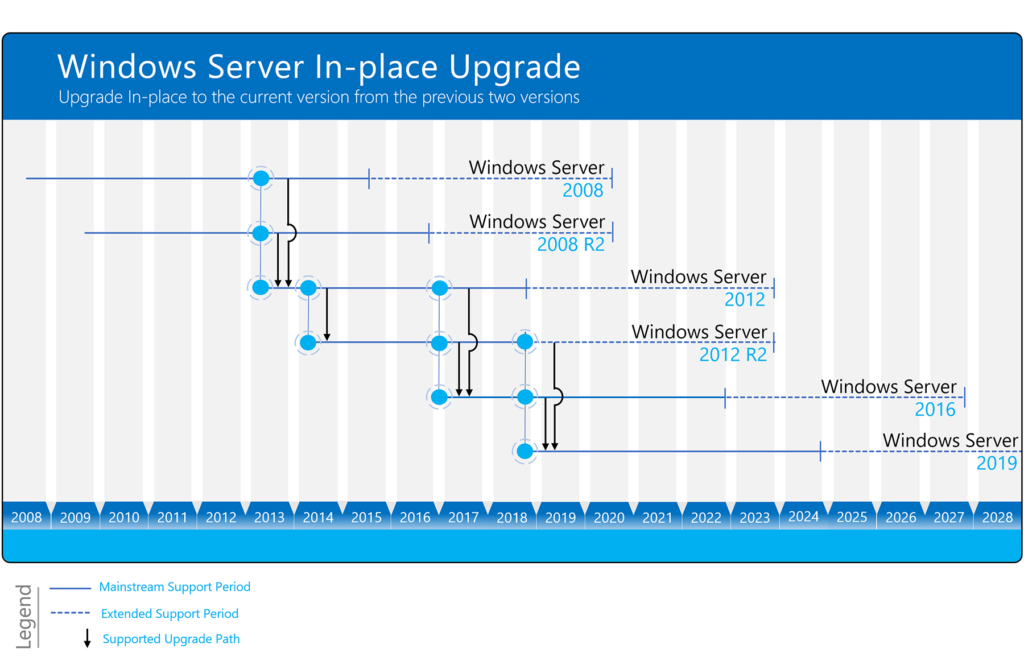
Makalemizde test amaçlı olarak Windows Server 2019 versiyonuna geçiş yapıyor olacağız. Yerinde yükseltme metodu ile Windows Server 2019’a geçiş yapabilmek adına en az Windows Server 2012 R2 versiyonuna sahip olmamız gerekmekte. Bu versiyondan daha önceki versiyona sahip sistemlerimiz ver ise yükseltme işini yukarıdaki resimde gözüktüğü gibi kademeler halinde yapmak durumundayız.
Bu gibi işlemlerde bazı durumlarda dikkatli olmak zorundayız. Bunları genel olarak aşağıdaki gibi özetlemek mümkün.
- 32-bit mimariden 64-bit mimariye doğru in-place yükseltme desteklenmez. Yalnızca 64-bit mimariden 64-bit mimariye doğru in-place yükseltme desteklenir.
- Bir dilden farklı bir dile doğru in-place yükseltme desteklenmez.
- Server Core ‘dan Server with GUI ‘ye direkt yükseltme desteklenmez. Ancak yükseltme tamamlandıktan sonra Server Core ile Server with GUI arasında geçiş yapmak mümkün.
Kritik rollere sahip sunucularda yerinde yükseltme (Active Directory Sunucu) pek tercih edilmese dahi bu yükseltme işleminin desteklendiğini teknik olarak, yerinde yükseltmeye mani bir durumun olmadığını da bilmemiz gerekir.
Başka bir makalemizde Windows Server 2012 R2 Active Directory Domain yapımızı, Windows Server 2019’a yükselteceğiz ancak biz sistem yöneticilerinin pek tercih ettiği bir durum olmadığından bu işlemi yerinde yükseltme metodundan farklı bir metotla yapıyor olacağız.
Şimdi adımlarımıza başlayalım. Öncelikle sistemimize göz atacak olursak elimizde bir Windows Server 2012 R2 işletim sistemi kurulu sunucumuz var. Yükseltme işlemine geçmeden önce donanım ve yazılımlarımızın yükseltilecek olan sisteme tam uyumlu olup olmadığını mutlaka teyit ediniz.
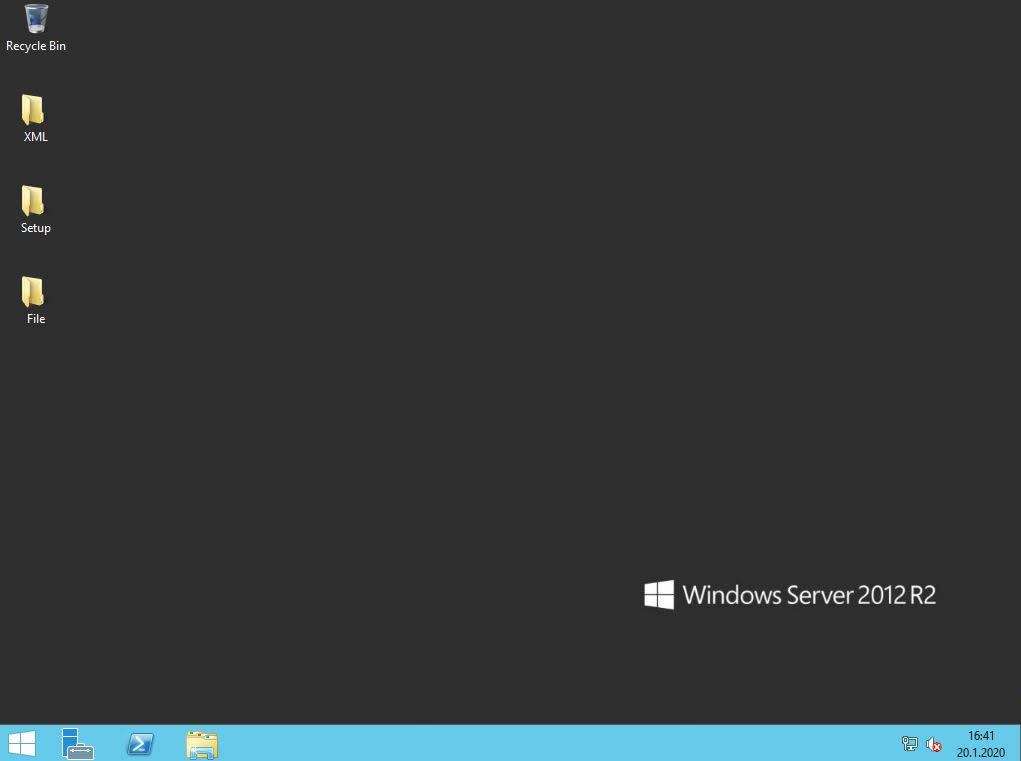
Sistemimiz üzerinde bazı verilerimiz ve örnek olarak çalışan bazı rollerimiz mevcut.
Sunucumuzun üzerindeki İşletim Sistemi, Makine İsmi ve lisans durumu aşağıdaki gibi.
Yükseltme işlemi için gerekli olan kaynağımızı sisteme bağlayalım. Ben iso olarak indirip DVD olarak yapıma mount ettim.
Yükleme medyamın içinde yer alan Setup dosyamı çalıştırıyorum.
Kurulum öncesinde gerekli olan güncellemeler var ise bunları internet üzerinden alıp devreye alması için “Download updates, drivers and optional features (recommended)” seçeneğini seçip Next ile ilerliyorum.
Bu ekranda elimizdeki lisans ve geçiş yaptığımız üründen, geçiş yapılacak yükseltme ürünü ile aynı olan versiyonu seçip Next ile ilerliyorum.
Bu ekranımızda lisans sözleşmesini Accept butonuna tıklayarak kabul ediyorum.
Bu ekranımızda yükseltme yapılacak olan işletim sistemimizdeki tüm dosyaların korunması gerektiği seçimini Keep personal files and apps radio butonunu tıklayarak belirleyip Next ile sonraki adıma ilerliyorum.
Yapılan denetim sonrasında dosyalarımızın korunması noktasında bir sorun bulunamadı. Kurulum adımlarına geçiş için Install butonuna tıklıyorum.
Kurulum işlemi başladı. Bu işlemler sırasında sistem birkaç kez otomatik olarak yeniden başlayacak.
Kurulum adımları sorunsuzca tamamlandı. Server 2012 R2 yerine artık Windows Server 2019 karşımızda.
Parolamızı girerek login olalım.
Sistemimiz açıldı dosyalarımız olduğu gibi duruyor.
Windows Server işletim sistemimizin versiyonu değişmiş durumda.
Windows Server 2019 üzerinde makalemizin başında örnek olarak ele aldığımı rol IIS versiyonu güncel ve çalışır durumda.
Eski sisteme ait dosyalarımız gereksiz yer kaplamakta.
Disk temizliği yaparak bu fazla ve yer kaplayan dosyalardan kurtulalım.
Temizlenecek olan tüm sistem dosyalarımızı seçelim.
Sistemimiz tertemiz olarak kullanıma hazır durumda.
Windows Server 2012 R2 sistemini yerinde yükseltme ile Windows Server 2019 versiyonuna geçmiş bulunuyoruz. Yaralı olması dileğiyle bir sonraki makalemizde görüşmek üzere.
